Bu günlerde her zamankinden daha fazla insan evden çalışıyor, bu da iyi, güvenli video konferans yazılımının öneminin birçok işletmenin devam eden operasyonları için en önemli hale geldiği anlamına geliyor.
Aralarından seçim yapabileceğiniz sayısız video konferans aracıyla (çoğu görünüşte bir gecede ortaya çıktı), kurumsal yazılım söz konusu olduğunda kanıtlanmış bir sicile sahip güvenilir bir adla gitmek mantıklıdır.
Şimdiye kadar uzaktan çalıştıysanız, büyük olasılıkla LogMeIn'i duymuşsunuzdur. Uzaktan erişim yazılımındaki en güvenilir isimlerden biri olan LogMeIn, uzaktan bağlantı için çeşitli bulut tabanlı araçlar sağlar ve tam yönetim kontrolü ile işbirliği ve BT yönetimi için hizmetler sunar.
Ancak, LogMeIn'in bildiği tek şey uzaktan bilgisayar erişimi değildir - Boston merkezli şirket aynı zamanda çevrimiçi toplantılar, masaüstü paylaşımı ve tabii ki video konferans için birinci sınıf bir yazılım paketi olan GoToMeeting'den de sorumludur.
Fiyatlandırma
GoToMeeting birinci sınıf bir hizmet olduğu için, işletmenize diğer birçok ücretsiz video konferans hizmetinde belki de eksik olan temel güvenlik ve güvenilirliği sunabilir - davetsiz misafirler yakın zamanda GoToMeeting konferansınızı bombalamamalı!
Tabii ki, GoToMeeting, hizmetlerinin 14 günlük ücretsiz denemesini sunarak, herhangi bir taahhütte bulunmanıza gerek kalmadan yazılımının sunduğu şeyleri deneyimlemenize olanak tanır.
GoToMeeting'in Profesyonel planı ayda 12 $ / 9,50 £ / 17,33 AU $ (yıllık olarak ücretlendirilir) ile başlar veya 14 $ / 11 £ / 20 AU $ gibi biraz daha yüksek bir fiyatla da olsa, her ay kullandıkça ödeyebilirsiniz.
Profesyonel plan, bir düzenleyicinin 150'ye kadar katılımcıyla toplantılar düzenlemesine olanak tanır. Kullanıcılar bilgisayarlarından veya telefonlarından (özel uygulama veya web tarayıcısı aracılığıyla) bir toplantıya katılabilir ve kendilerine ait bir GoToMeeting hesabına sahip olmaları gerekmez.
Bir sonraki seviye, katılımcı sayısını ayda 16,00 ABD Doları / 12,67 ABD Doları / 23,08 Avustralya Doları veya 19 ABD Doları kullandıkça öde aylık ücrete eşit olan yıllık fiyatlandırma ile toplamda 250'ye çıkaran İş planıdır. / £15 / AU$37.
Elbette, kuruluşunuz bundan daha büyükse, GoToMeeting ayrıca 3.000'e kadar katılımcıya izin veren özel bir Kurumsal plan da sunabilir, ancak fiyat teklifi için şirketin satış departmanıyla iletişime geçmeniz gerekecek.
Daha fazla uzatmadan GoToMeeting video konferansının nasıl kullanılacağına ilişkin kılavuzumuz burada.
- Piyasadaki en iyi iş kulaklıklarını derledik (yeni sekmede açılır)
- İşte en iyi ortak çalışma araçları ( yeni sekmede açılır) seçimimiz


1. Web kameranızı bağlayın
Dizüstü bilgisayarların büyük çoğunluğunda yerleşik bir web kamerası olsa da, çoğu masaüstü bilgisayarda durum böyle değildir (iMac gibi hepsi bir arada bilgisayarlar hariç). Bazı monitörlerde tümleşik kameralar bulunur, ancak kurulumunuza bir web kamerası eklemeniz gerekebilir. Neyse ki, daha ucuz giriş seviyesi modellerden harika video kalitesi sunan üst düzey web kameralarına kadar çok sayıda seçenek mevcut. İşle ilgili video konferans amaçları için, muhtemelen çok süslü bir şeye ihtiyacınız olmayacak - yalnızca makul bir çözünürlüğe sahip Windows veya Mac uyumlu bir kamera.
- İşte 2020 için en iyi iş web kamerası listemiz

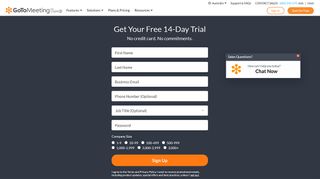
2. GoToMeeting'e kaydolun
GoToMeeting web sitesini ziyaret edin ve başlamak için ana sayfadaki 'Ücretsiz başlayın' düğmesini tıklayın. Adınızı, iş e-posta adresinizi girin, bir parola oluşturun ve ardından şirketinizin büyüklüğüne ilişkin bir tahminde bulunun (örneğin, kaç katılımcıyla video konferans yapmayı planladığınız). Gerekli bilgileri doldurup 'Kaydol'u tıkladıktan sonra, bir onay e-postasının gelmesi için bir dakika beklemeniz yeterlidir - deneme sürenizi başlatmak için içerdiği hesap etkinleştirme bağlantısını tıklamanız gerekir.

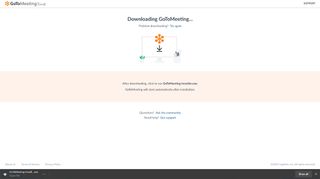
3. GoToMeeting yazılımını indirin
Kaydolduktan sonra, GoToMeeting istemcisini indirmeniz istenecektir. Uygulamanın masaüstü sürümü için ana sayfanın üst kısmındaki 'Kaynaklar' menüsüne gidin ve 'GoToMeeting'i İndir'i tıklayın. Bu, Windows veya macOS kullanıcısı olup olmadığınızı otomatik olarak algılar ve uygun sürümü indirmeye başlar. Alternatif olarak, sizin veya katılımcılarınızın Apple App Store'dan (yeni sekmede açılır) veya Google Play Store'dan (yeni sekmede açılır) indirebileceği Android ve iOS mobil uygulamaları da vardır .

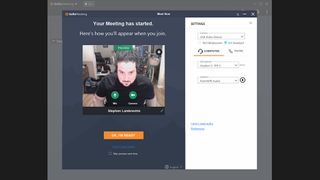
4. Bir toplantıya ev sahipliği yapın
GoToMeeting kurulumunu tamamladıktan sonra, istemciyi başlatmanız ve e-posta adresinizi ve şifrenizi girerek oturum açmanız yeterlidir. GoToMeeting istemcisi size bir dizi toplantı seçeneği sunacaktır. İlki, anında bir toplantı oluşturmanıza ve ardından katılımcıları katılmaya davet etmenize olanak tanıyan 'Şimdi Buluşun'dur; bu, e-postayla veya yalnızca toplantı odasının URL'sini, kimliğini veya toplantı adını paylaşarak yapılabilir. Bir toplantıya girmeden önce kamera, mikrofon ve hoparlör ayarlarınızı sıralamanıza ve test etmenize olanak tanıyan bir önizleme penceresi görünecektir. Video veya sesinizi paylaşmak istemiyorsanız, konferansa girmeden önce web kameranızı ve mikrofonunuzu değiştirebilirsiniz. Konferansınızı başlatmaya hazır olduğunuzda, 'Tamam, Hazırım' düğmesine tıklayın.

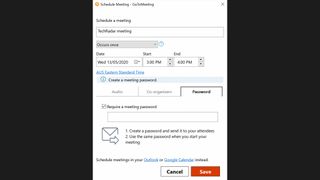
5. Bir toplantı planlayın
'Şimdi Buluşun' seçeneği, az sayıda ekip üyesiyle hızlı bir şekilde yetişmek için kullanışlı olsa da, daha büyük katılımcı gruplarıyla uğraşırken planlanmış bir toplantı oluşturmak şüphesiz tercih edilir. Bunu yapmak için GoToMeeting istemcisini açın ve 'Toplantı Planla'ya tıklayın. Buradan, toplantınızın saatini ve tarihini ayarlayabilir, toplantının yinelenen bir etkinlik olmasını isteyip istemediğinizi seçebilir ve hatta kendi katılımcılarını davet edebilen konferanslarınızın ortak düzenleyicilerini seçebilirsiniz. Ek güvenlik için, toplantınız için, katılımcıların video konferansınıza erişmek için ihtiyaç duyacakları bir şifre de oluşturabilirsiniz. Alternatif olarak, toplantılarınızı bunun yerine Outlook veya Google Takvim aracılığıyla planlamayı da seçebilirsiniz, ancak emrinizde çok fazla toplantı seçeneğiniz olmayabilir.

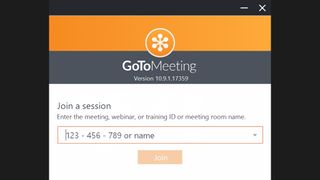
6. Bir toplantıya katılın
Bir toplantıya katılmanın birkaç yolu vardır. Bir toplantıya e-posta veya takvim daveti alırsanız, katılmaya başlamak için içerdiği bağlantıya tıklamanız yeterlidir. Ayrıca GoToMeeting istemcisine gidebilir ve 'Katıl' seçeneğine tıklayabilir ve sizinle paylaşılan Toplantı Kimliğini veya toplantı odası adını girebilirsiniz. Toplantıya dahil olan herkesin yapabileceği gibi, video, ses veya her ikisini birden kullanarak bağlanmayı seçebilirsiniz.

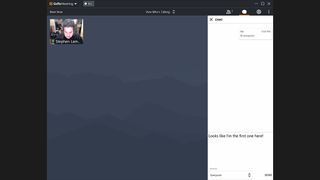
7. Sohbet
Diğer birçok video konferans aracı gibi, GoToMeeting de katılımcıların yazılı mesajlar göndermesine olanak tanıyan bir sohbet özelliğine sahiptir. Toplantınızın sohbet penceresine erişmek için konuşma balonu simgesine tıklamanız yeterlidir. Burada, tüm katılımcı grubuna mesaj göndermeyi veya tek tek kullanıcılara doğrudan mesaj göndermeyi seçebilirsiniz.

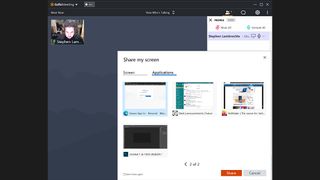
8. Ekran kaydı ve paylaşımı
Bir toplantının sahibiyseniz, toplantının videosunu kaydetmek için GoToMeeting pencerenizin üst kısmındaki 'KAYIT' düğmesine tıklayabilirsiniz. Diğer katılımcılar, yalnızca toplantı sahibinin izniyle kaydı başlatabilir. Kaydı başlattığınızda, GoToMeeting tüm katılımcılara toplantının kaydedildiğini sesli olarak duyurur. Toplantı sahipleri ayrıca, toplantı ekranlarının altındaki 'Ekran' düğmesine tıklayarak tüm ekranlarını veya belirli bir pencereli uygulamayı katılımcılarla gösteri amacıyla paylaşmayı seçebilirler. Ekran Paylaşımı modundayken GoToMeeting, toplantı sahibinin ekranlarında çizim yapmasına veya açıklama eklemesine de izin verir.

En iyi web kameraları
GoToMeeting video konferansı için yeni bir web kamerasına ihtiyacınız varsa, şu anda en iyi önerilerimiz bunlar.
- İşte 2020 için en iyi video konferans çözümleri listemiz (yeni sekmede açılır)
